电脑输入法快速切换键
更新时间:2023-11-16 11:42:54作者:jiang
电脑输入法快速切换键,在如今快节奏的信息时代,电脑已成为人们生活和工作中不可或缺的工具,而在使用电脑的过程中,输入法的切换往往是我们不可或缺的操作之一。在Win10系统中,电脑输入法的切换可以通过设置快捷键来实现,不仅能提高操作效率,还能大大节省我们的时间。下面将为大家介绍一些Win10输入法切换快捷键设置的技巧,帮助大家更加便捷地使用电脑输入法。
操作方法:
1.右键点击任务栏上的语音栏,在右键菜单上。点击「设置」。
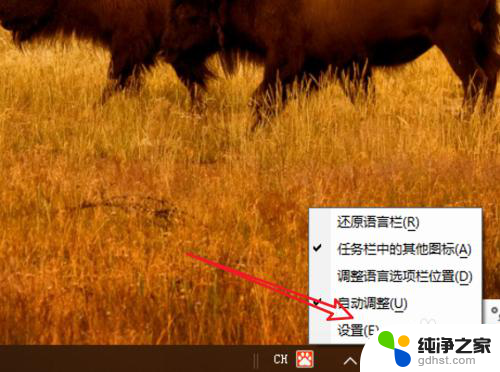
2.来到语言栏设置页面,点击右边的「高级键盘设置」。
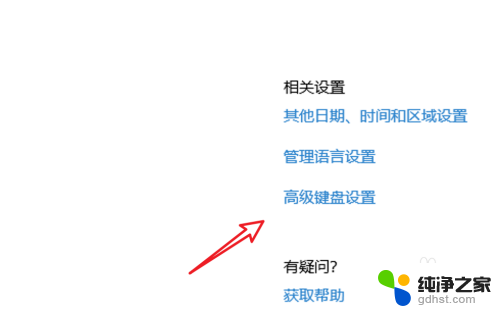
3.在高级键盘设置页面,点击下方的「语言栏选项」。
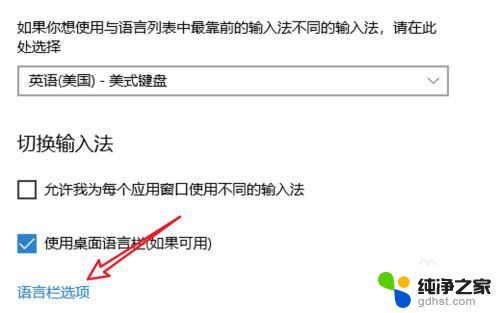
4.点击后会弹出一个窗口,点击窗口上方的「高级键设置」。
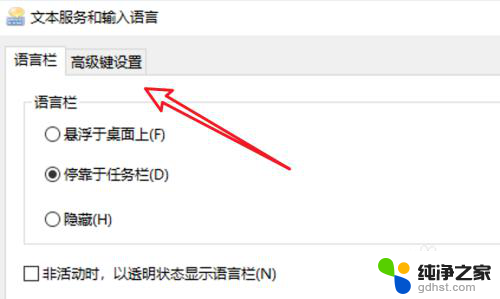
5.在这里有输入法的快捷键设置了,点击下方的「更改按键顺序」。
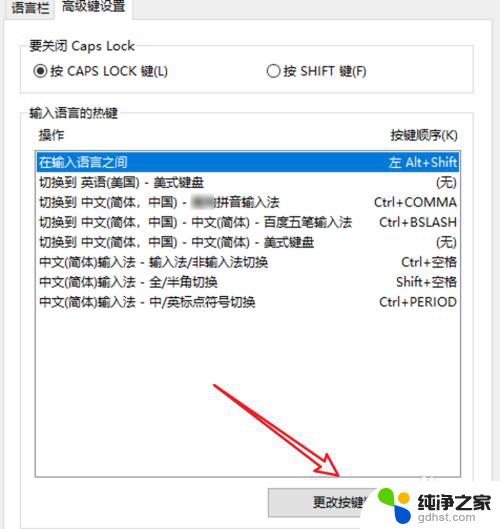
6.在这里就可以选择不同的快捷键了。
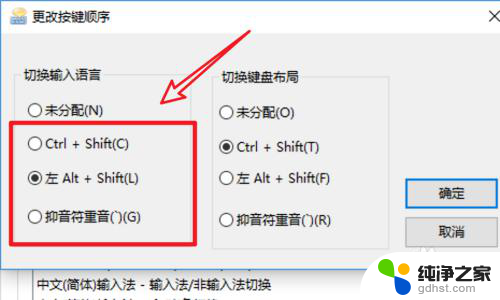
以上是关于电脑输入法快速切换键的全部内容,如果您遇到类似问题,可以参考本文中介绍的步骤进行修复,希望这对大家有所帮助。
- 上一篇: 笔记本能蓝牙连接音响吗
- 下一篇: win10 系统屏幕录制
电脑输入法快速切换键相关教程
-
 win10输入法快捷键切换
win10输入法快捷键切换2023-11-15
-
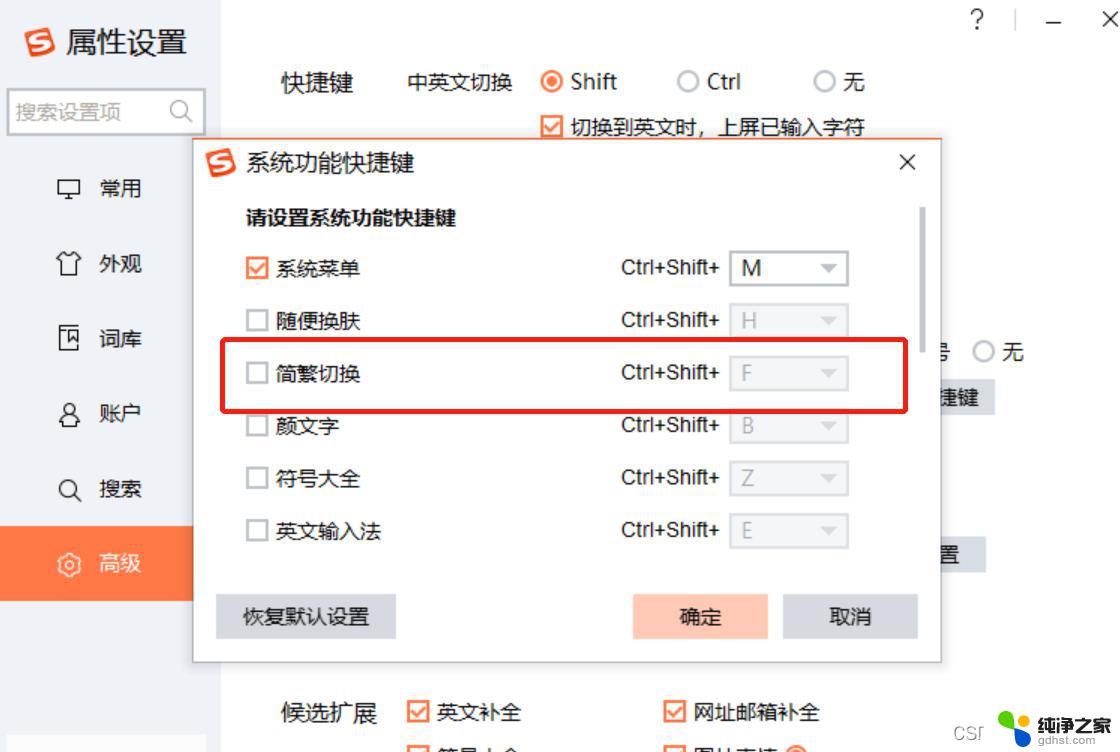 电脑输入法怎么切换繁体
电脑输入法怎么切换繁体2024-03-20
-
 转换输入法快捷键的方法
转换输入法快捷键的方法2024-04-18
-
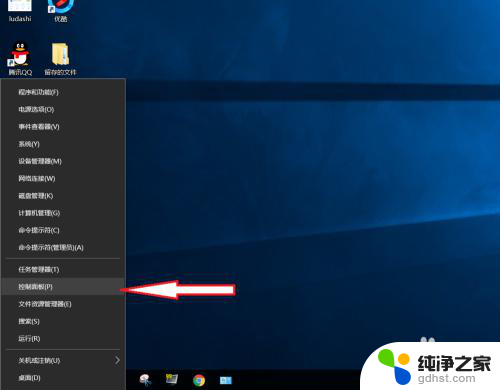 电脑游戏中怎么切换输入法
电脑游戏中怎么切换输入法2024-02-23
win10系统教程推荐
- 1 电脑如何设置截屏快捷键
- 2 电脑找不到输出声音设备
- 3 windows10软件图标怎么改
- 4 小米电视怎么连电脑
- 5 锁屏桌面时钟怎么设置
- 6 打开任务管理器鼠标不受控制
- 7 文件夹如何设置双击打开
- 8 桌面文件迁移至d盘
- 9 笔记本电脑能连接wlan吗
- 10 windows10鼠标失灵了怎么办